苹果笔记本背面型号缺失如何识别?
- 数码百科
- 2025-03-27
- 25
在使用苹果笔记本电脑时,可能会遇到背面型号标签磨损或丢失的情况。对于想要了解自己设备详细信息的用户来说,这会带来困扰。幸好,有几种方法可以让你在型号标签不全或消失的情况下识别苹果笔记本的型号。本文将为你详细解释这些方法,保证即使是初学者也能轻松掌握。
如何通过系统信息查看型号
一、打开系统偏好设置
点击屏幕左上角的苹果菜单,然后选择“系统偏好设置”。
二、进入系统信息
在系统偏好设置窗口中,找到并点击“系统报告”。你也可以直接在终端中输入`system_profiler`命令来打开系统信息。
三、查看硬件概述
在系统报告中,找到“硬件”一栏下的“概述”,在这里你会看到“型号名称”、“型号标识符”等关键信息。
通过这种方式,你能获取包括型号、生产年份、处理器类型等在内的详细信息,即使笔记本背面的型号标签不见了也无妨。

通过序列号查询设备信息
一、找到序列号
苹果笔记本的序列号通常位于设备背面的标签上。如果标签不见了,序列号可能被刻印在机身上,通常在充电口附近。
二、访问苹果支持网站
在苹果官方支持网站上找到并点击“联系Apple支持”。
三、输入序列号
在页面中输入你的序列号,网站会显示该序列号对应的设备信息。
通过序列号查询,你可以获得设备的详细信息,包括保修状态、购买日期等,对于识别设备型号来说十分有用。
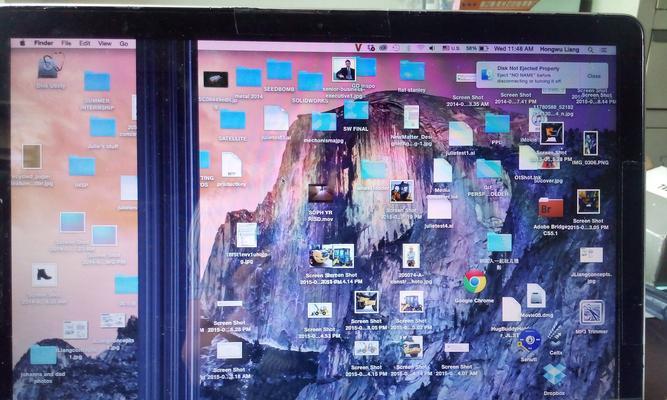
利用终端命令获取详细信息
一、打开终端
在“应用程序”文件夹中的“实用工具”文件夹里找到“终端”并打开。
二、输入系统信息命令
在终端中输入以下命令:
```bash
system_profilerSPHardwareDataType
```
按下回车键后,终端将显示出你的苹果笔记本的详细硬件信息。
使用终端命令,能让你更快捷地获得系统级别的详细硬件信息,这对于技术用户来说是快速识别设备的好方法。

软件工具辅助识别
一、下载并安装系统信息查看工具
有许多第三方软件可以用来识别苹果笔记本型号,如“关于本机”,“iStatMenus”等,这些工具可以提供比系统自带的信息更详细的数据。
二、运行软件并查看信息
启动这些工具后,你可以看到包括但不限于型号、序列号、硬件规格等信息。
使用第三方软件工具可以帮助你轻松地获取更多硬件细节,甚至包括一些系统自带工具未能提供的数据。
常见问题解答
问:如果我无法访问网络,还能用什么方法识别我的苹果笔记本型号吗?
答:即便无法上网,你仍然可以通过“系统偏好设置”中的“系统报告”来查看型号信息,因为这不需要网络连接。
问:如果我的笔记本被改装过,系统信息里显示的型号会受到影响吗?
答:系统信息显示的型号通常不会因为硬件更换而改变。不过,如果硬件升级涉及到了主板,那么最准确的信息可能需要通过官方渠道进行核实。
问:我的笔记本背面标签消失了,我如何确认我的保修状态?
答:你仍然可以通过输入序列号到苹果支持网站来查询保修状态,无需标签上的信息。
通过上述步骤,即使在没有背面型号标签的情况下,你也能准确识别出你的苹果笔记本型号。这对于解决技术问题或进行设备交易时,都是一个非常重要的信息。希望本文能帮助你顺利识别你的设备型号,并解决遇到的相关问题。
版权声明:本文内容由互联网用户自发贡献,该文观点仅代表作者本人。本站仅提供信息存储空间服务,不拥有所有权,不承担相关法律责任。如发现本站有涉嫌抄袭侵权/违法违规的内容, 请发送邮件至 3561739510@qq.com 举报,一经查实,本站将立刻删除。